电脑连接wifi成功但上不了网怎么回事?
电脑成功连接到WiFi却无法访问网页,这是怎么回事呢?如果遇到电脑连接wifi成功但上不了网的问题,我们需要进行排查,找出原因,再进行解决。如果问题依旧存在,可能需要进一步检查网络服务提供商是否有故障或联系专业人士进行排查。
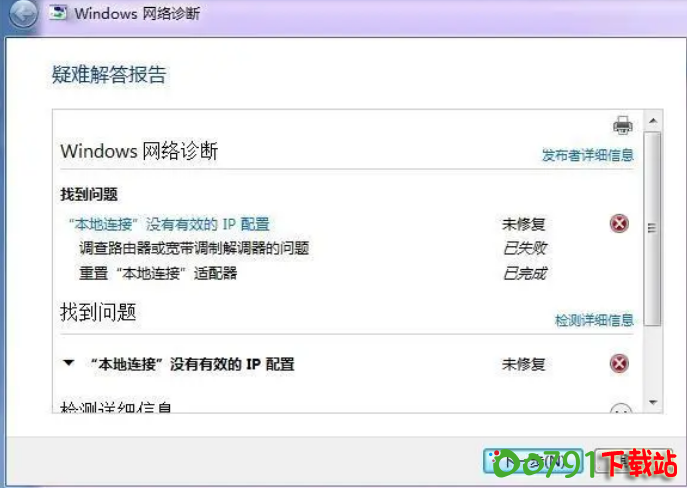
电脑连接wifi成功但上不了网解决方案:
一、检查物理连接:
1、确保路由器和调制解调器的电源开启,指示灯正常亮起。如果指示灯异常,尝试重启设备。
2、检查网线连接,确保网线牢固插入电脑和路由器的相应接口,没有松动或损坏现象。可以尝试更换新的网线。
3、对于无线连接,确保设备的WiFi已开启,并连接到正确的网络。尝试将设备靠近路由器以增强信号强度。
二、检查软件设置:
1、在Windows系统中,通过设备管理器检查网络适配器是否正常工作。如果适配器旁有黄色感叹号,表示存在问题,可以尝试更新或重新安装驱动程序。
2、确保设备的IP地址和DNS服务器配置正确。在Windows系统中,可以通过“控制面板”进入“网络和共享中心”,点击当前连接的网络,选择“属性”,双击“Internet协议版本4(TCP/IPv4)”,确保设置为“自动获得IP地址”和“自动获得DNS服务器地址”。
3、检查防火墙和安全软件设置,有时防火墙或安全软件可能会阻止网络访问。可以尝试暂时禁用这些软件,看是否能恢复网络连接。
三、使用网络诊断工具:
1、在Windows系统中,打开“控制面板”,选择“网络和共享中心”,点击“疑难解答”,选择“网络和Internet”,然后点击“Internet连接”并运行诊断工具。
2、在Mac系统中,打开“系统偏好设置”,选择“网络”,点击左下角的“助理”,选择“诊断”。
四、删除配置文件重新连接:
如果无线终端上的无线网络连接虽然显示已连接,但实际上与路由器不通,可以尝试删除配置文件后重新连接。以Windows 7系统为例,可以通过“打开网络和共享中心”、“管理无线网络”找到需要删除的无线信号,右键点击“删除网络”。
五、检查路由器设置:
1、确认路由器联网成功。在路由器管理界面检查WAN口是否有参数,说明路由器联网成功。
2、检查路由器是否设置了上网控制功能限制上网权限。如果设置了访问控制等功能,可能会影响到终端的上网权限,建议关闭路由器的访问控制功能。
通过上述方法,大多数与WiFi连接成功但无法上网的问题都可以得到解决。